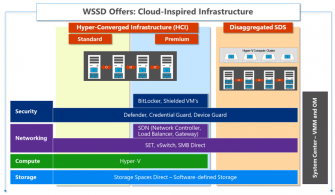Güncel yedekleme çözümlerinde, bir Server’ın beklenmedik biçimde kullanım dışında kalması durumunda iş sürekliliğini sağlayabilmek hayati önem taşır. ShadowProtect Server bu ve benzer durumlarda sunucular için mümkün olabilecek en kısa sürede hızlı ve güvenilir felaket kurtarma ve veri taşıma sağlar.
ShadowProtect Server ile aynı donanıma, farklı donanıma ya da sanal ortama bare-metal kurtarma yapılabilir. Bu sırada işletim sisteminiz ve Microsoft Exchange ve SQL gibi birçok uygulamanız ve tabi ki verileriniz korunur. ShadowProtect Server® size yedeklerinizi yönetmenizi ve yalnızca dakikalar içerisinde kurtarabilmenizi sağlayacak tüm araçları barındırır. Donanım Bağımsız Kurtarma veya Yönetim Konsolu için ayrıca lisans gerektirmez. Kullanımı kolay ve Türkçe yönetim ara yüzü, organizasyonunuz içerisindeki tüm makinelere uzaktan kurulum yapabilmenizi ve yedekleme görevi zamanlayabilmenizi sağlar.
Tüm bunlara ek olarak ShadowProtect Server ile aldığınız yedeklerinizi VirtualBoot® teknolojisi sayesinde herhangi bir donanıma ihtiyaç duymadan ve vakit kaybetmeden failover gerçekleştirebilirsiniz.
ShadowProtect 5.2 sürümünü bu sayfadan indirerek 30 gün boyunca kullanabilirsiniz.
Oldukça basit kurulumu tamamladıktan sonra tek dikkat etmemiz gereken nokta sistemi yeniden başlatmamız.
ShadowProtect kendi Snapshot sürücülerini kullandığı için yedek almaya başlamadan önce mutlaka sistemi yeniden başlatmalıyız. ShadowProtect’in agent kullanması hakkında detaylı bilgi için buradaki dokümanı inceleyebilirsiniz. ShadowProtect’i başlattığınızda karşınıza aşağıdaki gibi bir ekran gelecektir.

Resim-1
Sihirbazlar sekmesinden Yedekle’yi seçerek devam ediyoruz. Karşımıza gelecek olan ekranda yedeklenecek birimler bölümünden hangi birimlerin yedekleneceğini seçmeniz gerekiyor. Aynı anda birden fazla birim ya da disk seçebilirsiniz. Birimleri seçtikten sonra ileri’yi tıklayın.

Resim-2
Sonraki ekranda Yedek adı ve hedefi bölümünde, alacağımız yedekleri nerede saklayacağımızı belirliyoruz. Yedekleri aynı bilgisayarın ikinci bir biriminde saklamak istiyorsanız Gözat’ı tıklayın ve açılan menüden bir yer seçin. Yedeklerinizin yerel ağınızda bir konuma yazılmasını istiyorsanız “Ağ konumlarını” seçin.

Resim-3
Yedekleme yeri olarak ağ konumu seçtiyseniz erişim bilgilerini girerek devam ediyoruz.

Resim-4
Ağ yolu ve kullanıcı adı – parola bilgilerinizi doğru girdiyseniz bu ekrandan yedek dosyası adını değiştirebilir veya olduğu gibi bırakarak ilerleyebilirsiniz.

Resim-5
Yedekleme zamanlayıcısı penceresinde Hemen alınmak üzere bir yedekleme görevi başlatabilirsiniz.
Oluşturulacak yedek imajı bilgisayarınızda seçtiğiniz disklerin tamamını kapsayacaktır.
Veya daha önce aldığınız tam bir yedek imajınız varsa yalnızca aradaki değişenleri içeren bir Fark yedeği başlatabilirsiniz.

Resim-6
ShadowProtect ile bir felaket halinde kurtarılmak üzere haftalık setler oluşturabilirsiniz.
Varsayılan olarak gelen ayarlarıyla Pazar günü saat 18:00 da bilgisayarın tam bir imajı alınacak ve haftanın diğer günleri saat 08 ile 18 arasında her saat başı tam imaja bağımlı artımlı yedekler alınacaktır.
Haftalık zamanlamanızı ihtiyaçlarınız doğrultusunda dilediğiniz gibi ayarlayabilirsiniz.
Bu şekilde bir planlama ile dilediğiniz kadar haftanın yedek imajlarını minimum depolama ihtiyacı ile saklayabilirsiniz.

Resim-7
ShadowProtect ile bir defa alınacak tam bir imaja bağlı olarak planladığınız zamanlarda sürekli olarak artımlı imajlar alabilirsiniz. Bu şekilde minimum depolama alanı kullanarak aylarca öncesine geri dönebilmeniz mümkün hale gelir.
Artımlı imaj alınma aralığını sunucunuzun yoğunluğuna göre 15 dakikaya kadar düşürebilirsiniz.
Bu şekilde oluşan imaj dosyaları gün geçtikçe çoğalacağı için ShadowControl kurulu bir sunucuda saklanmaları gerekecektir. ShadowControl alınan her imaj dosyasını kontrol eder ve günlük, haftalık, aylık konsolide dosyalara dönüştürerek güvenle saklar. Dilerseniz yerel ağ içinde veya dışında başka bir lokasyona kopyalarını oluşturur.

Resim-8
Sonraki ekranda yer alan Seçenekler penceresi ile imajlarınıza parola koyabilir veya imaj dosyalarının dilediğiniz boyutlarda oluşturulmasını sağlayabilirsiniz.
Yedekleme görevinizi haftalık olarak planladıysanız Gelişmiş ayarlar bölümünden saklama seçeneklerini belirleyebilirsiniz.

Resim-9
Saklama seçenekleri penceresi Sürekli Artımlı planlama seçildiğinde görüntülenmez.
Bu bölümde saklamak istediğiniz kadar hafta seçebilirsiniz. Yalnızca artımlı imajların silinmesini, tam imajların saklanmasını veya her ikisinin de silinmesini seçebilirsiniz.
Örneğin yukarıdaki şekilde ShadowProtect yalnızca 4 hafta saklayacak, beşinci haftanın başında ilk oluşturduğu seti silerek yer kazanmanızı sağlayacaktır.

Resim-10
Son’u tıklayarak sihirbazdan çıkabilirsiniz.
Şimdi çalıştır kutusunu işaretlerseniz oluşturduğunuz yedekleme görevi hemen, işaretlemezseniz planladığınız zamanda başlayacaktır.

Resim-11
ShadowProtect ile Bare-metal Recovery, VirtualBoot ve ShadowControl kurulumu ve kullanımı sonraki makalelerde detaylı olarak ele alacağım.
StorageCraft ürünleri ile ilgili detaylı bilgiye web sitesinden erişilebilir: http://www.storagecraft.com.tr
Bu konuyla ilgili sorularınızı alt kısımda bulunan yorumlar alanını kullanarak sorabilirsiniz.
Referanslar